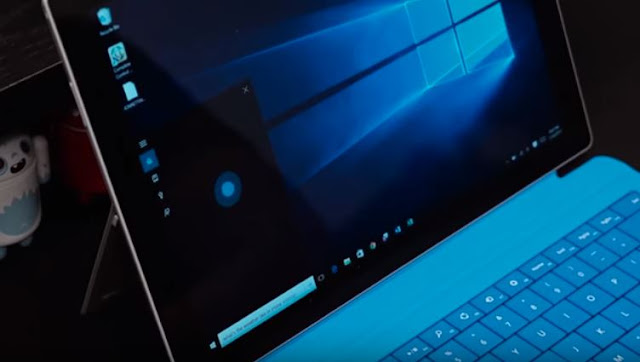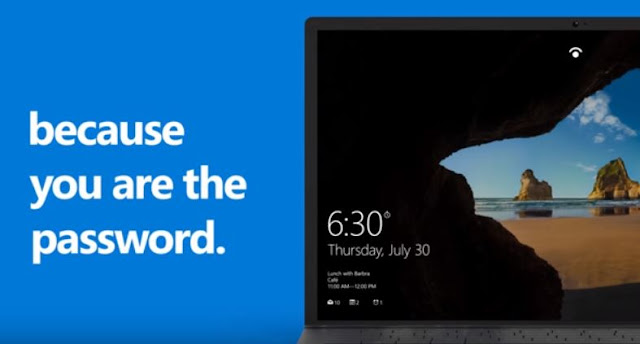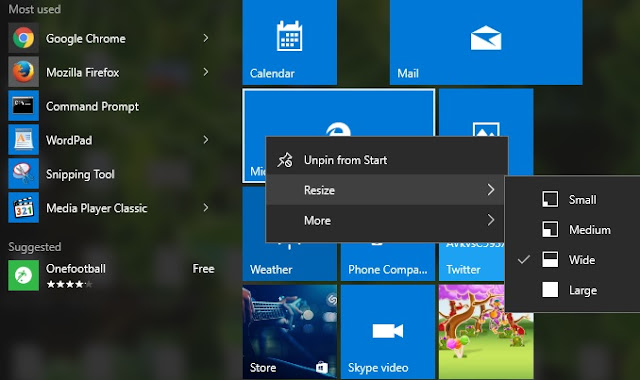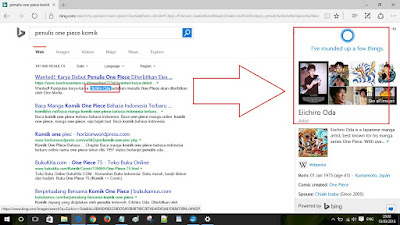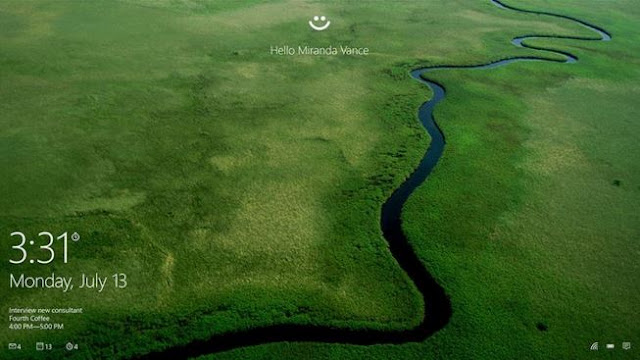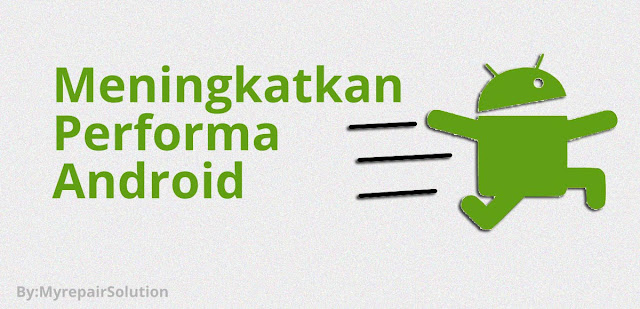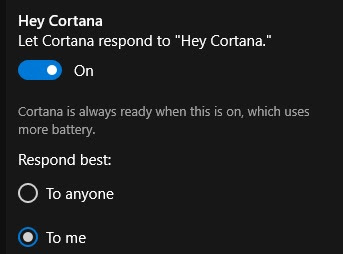Solusi Mengatasi Error 404 not found Setelah Pindah Blogger ke Wordpress - 2016, Sebal rasanya bila tiba-tiba kita menjumpai error 404 not found saat sedang akan membaca artikel pada blogger. Yup, Error 404 not found adalah kendala yang dapat terjadi apabila terdapat migrasi saat blogger akan pindah ke wordpress. Mungkin kamu panik, tapi tahukah kamu sebenarnya mengatasi error 404 bit found blogger ke wordpress tidak terlalu sulit. Namun adanya masalah Error 404 not found dapat terjadi apabila adanya perbedaan struktur permalink diantara blogger dan wordpress terutama pada bagian url artikel yang memandunya mengarahkan ke bagian artikel lain.
 |
| error 404 setelah migrasi dari blogger ke wordpress ? |
Apa itu Error 404 not found ?
Maksud dari error 404 not found adalah sebuah tampilan laman yang tidak dapat dijangkau oleh pembaca sehingga pembaca tidak dapat melihat situs atau laman namun hanya menjumpai laman error 404 not found. Menurut Google, kesalahan tersebut dapat terjadi akibat dari pembaca mengeklik tautan yang rusak, telah lama terhapus ataupun penulis blog yang salah mengetikkan url.
Mengatasi error 404 not found yaitu dengan mengetahui cara dan tips agar pemilik akun dapat dengan mudah mengatasi masalah yang terjadi terhadap blog mereka sehingga para pembaca lain tidak kecewa. Hal ini sekaligus dapat meningkatkan rating wesite kita.
Berpindah dari halaman blogspot ke wordpress self-hosted pasti terkadang sering mengalami kendala terhadap link yang mereka kelola. Untuk dapat mengatasi hal tersebut, berikut cara mengatasi error 404 not found dari laman blogger menuju wordpress. Namun sebelum kita dapat mengatasi error 404 not found, sebaiknya kita mencari tahu terlebih dahulu kode-kode yang harus diperhatikan agar masalah dapat teratasi.
baca juga : Kapan waktu yang tepat mengganti baterai laptop?
Cara 1 : Mengganti Permalink Blog
Mengatasi error 404 not found dengan cara ini dapat dilakukan dengan masuk ke Wp admin, lalu pilih menu setting. Langkah berikutnya pilih permalink dan ubah settingan permalink ke dalam mode default dan klik save. Selanjutnya ubahlah ke dalam format intiman kemudian klik save.Cara 2 : Lakukan Modifikasi Pada Htaccess
Cara mengatasi error 404 not found yaitu dengan modifikasi htaccess ini berguna bagi pengguna web hosting melalui Apache. Sehingga cara mengatasi error yang terjadi setelah berpindah dari blogger ke wordpress yaitu dengan menambahkan kode tertentu pada file perekstensi htaccess selanjutnya simpan/save kode tersebut.Simpan kode htaccess berikut :
RewiteEngine on
ResirectMatch 301/([0-9]+)/([0-9+)/(.*) .html$/$3/
Cara 3 : Modifikasi File Konfirgurasi Nginx
Bagi yang menggunakan Nginx VPS harus memiliki akses via ssh. Berikut langkah-langkahnya :1. Buka file konfirgurasi pada blog, dan pastikan defaultnya sesuai (etc/nginx/sites-enabled/wordpress) dengan cara membukanya yaitu ketik bagian command sudo nano/etc/ngix/sites-enabled/wordpress dan tambahkan dengan kode redirect 301 pada bagian blok Server {}.
Kode :
Rewrite “ /([0-9]{4}/([0-9]{2}/([ /]+).html$” http:// ---ganti dengan url blog yang digunakan -- $3 permanent;
2. Setelah sukses menganti kode aksesnya, maka jangan lupa untuk mereload ngix dengan command sudo service ngix reload.
Baca juga : Solusi task manager disabled.
Nah, Itulah tips mengatasi error 404 not found setelah pindah blogger ke wordpress, Cukup mudah bukan? semoga ulasan diatas bisa membantu kamu ya. Melalui langkah-langkah tadi anda dapat mencoba mengaplikasikannya untuk mengatasi error 404 not found tersebut yang tentu saja mengganggu. Jika ada pertanyaan seputar kerusakan komputer ataupun android, jangan sungkan-sungkan untuk bertanya pada kolom komentar dibawah ini atau melalui fanspage facebook kam.Salam Myrepairsolution.
Selain sebagai media informasi teknologi, kami juga berbagi artikel tentang bisnis online.